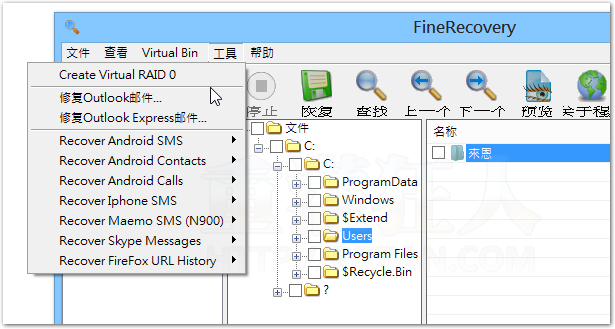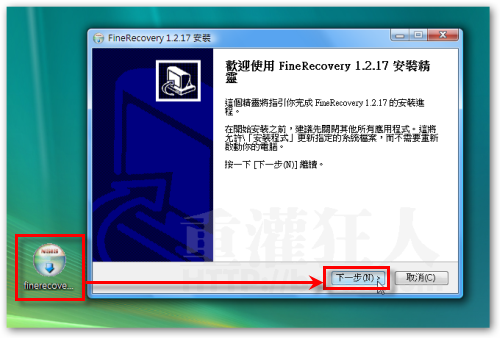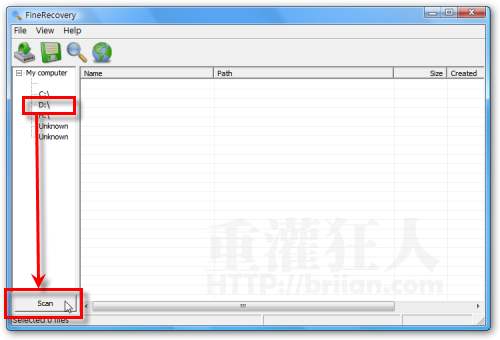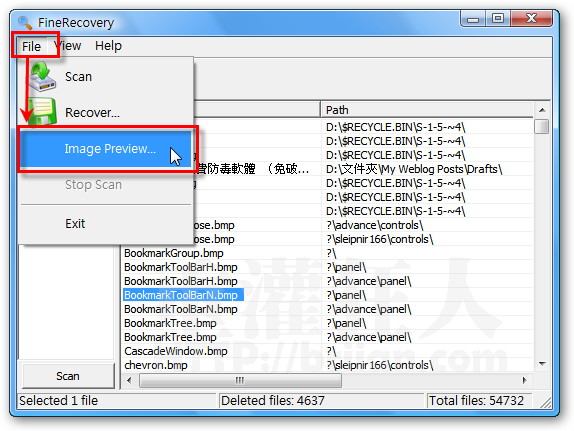2016/5/10 更新:FineRecovery 軟體版本更新為 v5.0 最新版,很久沒用了,不知道什麼時候改成付費版本的(超過 64KB 以上的檔案需註冊才能還原),大概很多年了吧。
目前版本除了一般 Windows 系統中的檔案還原功能之外,還支援了 Outlook 郵件檔的修復、Android 的聯絡人、SMS 簡訊、通話記錄等資料庫檔案修復與 iPhone 簡訊、Skype 訊息..等記錄檔的修復..等功能,不過這些額外的功能都是需要付費註冊才能使用。
FineRecovery 是一套相當好用的檔案救援軟體,可以幫我們將被刪除或丟到「資源回收筒」的檔案救回來,,
根據FineRecovery官方網站的說明,這軟體似乎可以從有壞軌的硬碟中把檔案救出來(前提是要讀得到硬碟),甚至是經過FDISK重新分割過的硬碟也可找回檔案,實際效果如何,可能得等我的硬碟有壞掉之後再來測試看看。不過這應該都只在「快速格式化」或未經過多次讀寫的情況下才能救得回來,實際的救援比例如何還是得靠運氣。
剛剛測試,如果檔案直接用〔Shift〕+〔Del〕刪除的話(不進資源回收筒),一樣可以被還原,真不錯!
▇ 軟體小檔案 ▇
軟體名稱:FineRecovery
軟體版本:5.0
軟體語言:中文版
軟體性質:免費軟體(未註冊僅能還原 64KB 以下的檔案)
檔案大小:2.02 MB
系統支援:Windows XP/2003/Vista/7/8/Win 10
官方網站:http://www.finerecovery.com/
軟體下載:按這裡
相關軟體:
- [免費] Digital Image Recovery 記憶卡誤刪、格式化檔案救援軟體
- Disk Drill 免費檔案救援、硬碟記憶卡反移除、反格式化工具(Win & Mac)
- [免費軟體] FineRecovery 反刪除、檔案救援軟體(中文版)
- [免費] Glary Undelete 檔案救援、誤刪檔案還原工具
- [免費] Undelete Plus 檔案救援、救回被刪除的檔案(中文版)
- FinalData 拯救被誤刪的照片、文件、檔案,還原被格式化的硬碟或記憶卡
- Avira UnErase Personal 救回被刪除的檔案
- Recuva File Recovery 把被刪除的檔案救回來!(免費軟體)
- [免費] Wise Data Recovery檔案救援工具,輕鬆找回被刪除的檔案
- R-Studio 專業檔案救援、檔案還原軟體(Windows, Mac, Linux)
- IsoBuster 還原硬碟、USB 隨身碟、記憶卡、壞掉的 CD/DVD/BD 光碟中的檔案文件或照片
- 用「Restore Image」立馬救回手機中被刪除的照片(Android)
使用方法:
第1步 FineRecovery這軟體的安裝介面是繁體中文語系的,安裝過程也都跟一般軟體一樣,過程中也不會偷偷或強制安裝其他Toolbar或第三方軟體,可以直接將安裝檔下載回來、一直按〔下一步〕將軟體安裝到電腦中。
第2步 安裝好並啟動FineRecovery軟體,我們可以在左邊的方框中點選你要還原檔案的磁碟機,然後再按一下下方的〔Scan〕按鈕,即可開始掃描硬碟中的檔案。
第3步 掃描完成後,我們可以看到右邊視窗列出了一堆檔案,我們可以依照檔案名稱、副檔名、所在位置或檔案的時間、大小...等資訊,找到你要還原的檔案,找到之後,在檔案上按一下滑鼠右鍵,再點選【Recover...】,選好要還原的位置後,即可將該檔案救回來。
注意!如果你要救的檔案在硬碟C,那就得還原到硬碟D,千萬不要還原到原本的磁碟機,避免資料重複寫入原本儲存檔案的位置,造成還原失敗。
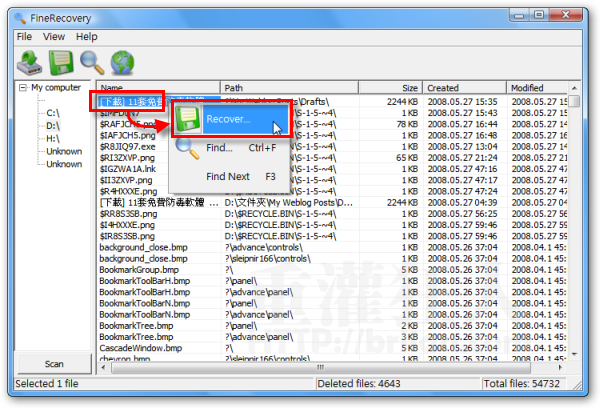
第4步 如圖,原本被刪除的檔案已經被我們找回來囉,就算檔案名稱是中文的,也可正常執行。
如果你要還原的檔案有很多個,也可以一次選取多個檔案,批次還原。
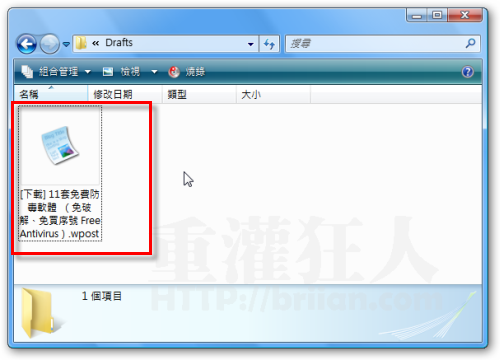
第5步 FineRecovery也有提供圖檔的預覽功能,如果你不確定找到的檔案是否為原來那個圖檔,可以先按〔File〕→【Image Preview...】,預覽一下該圖檔的畫面,確定無誤後再還原。
,